
Der er ingen tvivl om, at Moto G7 er en af de bedste budgettelefoner, men er du sikker på, at du får mest ud af den? Der er et par nøgleindstillinger, som vi normalt kan lide at ændre, når vi sætter en ny Android-telefon op, og Moto-telefoner har også et par eksklusive muligheder, der er værd at dykke ned i. Her er vores råd om Moto G7-indstillingerne, du bør justere for at komme i gang med din nye enhed. Disse tips vil fungere lige så godt på den bredere G7-familie, inklusive Moto G7 Power, Moto G7 Play og Moto G7 Plus.
Indhold
- Vælg dine Moto-handlinger
- Planlæg natlys
- Indstil din pauseskærm
- Planlæg en Wind Down-rutine
- Stryg ned på fingeraftrykssensoren for at få notifikationer
- Juster lyden
- Konfigurer Peek Display
- Skift skærmstørrelse
- Slå HDR til, og deaktiver aktive billeder
- Slå automatisk smiloptagelse til
Vælg dine Moto-handlinger
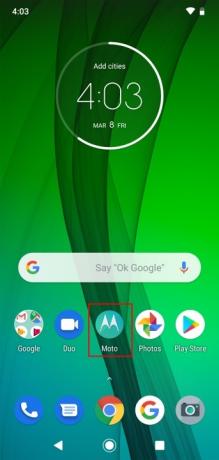
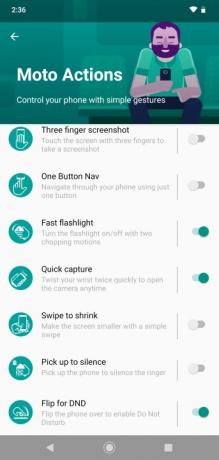
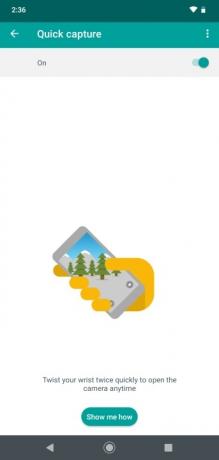
Motorola har længe tilbudt en række bevægelsesgenveje på sine telefoner; nogle af dem er virkelig nyttige, andre ikke så meget. Vi vil ikke dele hver enkelt af disse ud som et separat tip, men snarere råder vi dig til at åbne Moto-appen og trykke på
Moto handlinger for selv at gennemgå mulighederne. Vores favoritter er Hurtig lommelygte, som tænder eller slukker lommelygten, når du laver en dobbelt-chop-bevægelse med din telefon, og Vend for DND, som automatisk slår Forstyr ikke til, når du placerer din Moto G7 Ansigtet nedad. Den eneste anden vi virkelig anbefaler er Hurtig optagelse, som starter kameraet, når du drejer dit håndled to gange, eller skifter mellem for- og bagkameraet, når kamera-appen allerede er åben. Du kan trykke på hver mulighed for at få flere detaljer og se en animation, der forklarer bevægelsen.Anbefalede videoer
Planlæg natlys

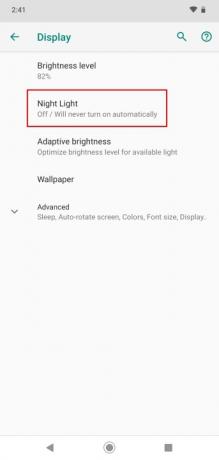
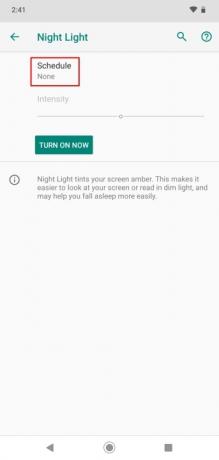
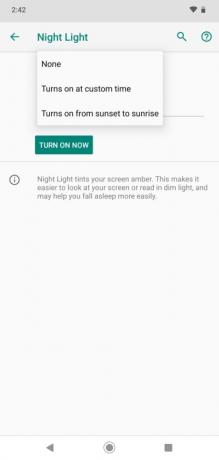
Mange af os læser på vores telefoner i sengen om natten, men blåt lys fra skærmen kan forhindre os i at blive så naturligt søvnige, som vi plejer. Heldigvis er der en indstilling på de fleste telefoner i dag, der giver dig mulighed for at filtrere blåt lys ud nær sengetid. Gå til Indstillinger > Skærm > Natlys og tryk på tidsplan, og vælg derefter et brugerdefineret tidspunkt eller gå med solnedgang og solopgang. Ideelt set vil du gerne filtrer det blå lys ud i mindst 90 minutter, før du går i seng.
Indstil din pauseskærm
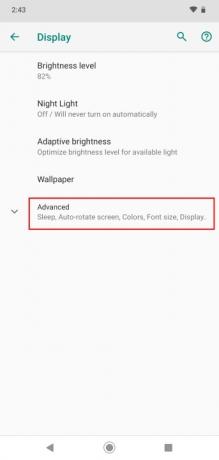
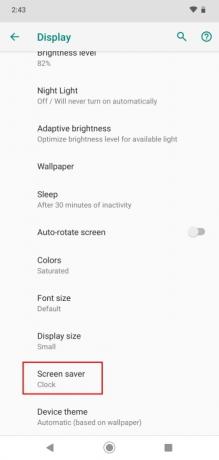
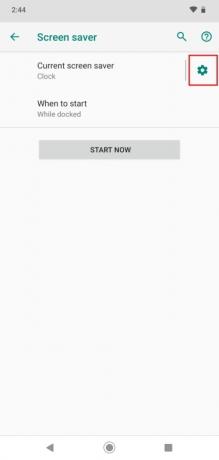
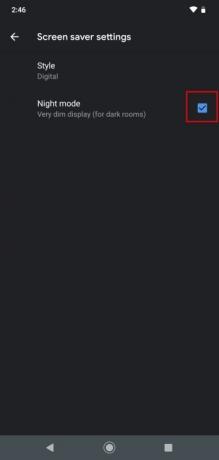
Du foretrækker måske at slå dette helt fra, eller måske vil du bruge din Moto G7 som et sengeur og docke det hver nat. Uanset hvad, skal du gå ind i Indstillinger > Skærm > Avanceret > Pauseskærm og bestemme, hvad du vil vise, og hvornår det skal starte, eller vælg Aldrig hvis du slet ikke vil bruge det. Hvis du bruger det på natbordet, anbefaler vi at trykke på indstillingstandhjulet ved siden af, hvor der står Nuværende pauseskærm og sæt kryds i boksen ved siden af Nattilstand for at holde skærmen dæmpet.
Planlæg en Wind Down-rutine

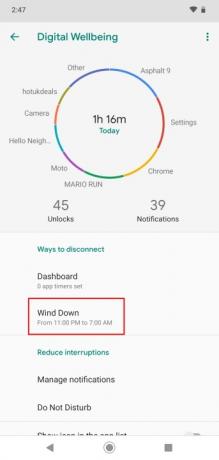
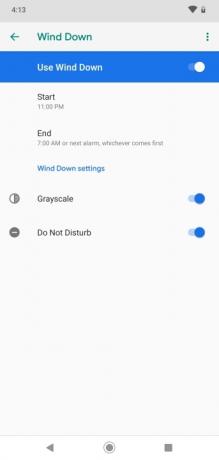
Vi plejede at anbefale planlægning Forstyr ikke, men du kan gøre det som en del af Wind Down, som er en funktion introduceret af Google i Android 9,0 tærte. Gå til Indstillinger > Digital velvære > Slap af og konfigurer den, så den passer til dig. Skiftet til Gråtoner når det er ved at blive sent, kan være et skridt for langt for nogle mennesker, men vi anbefaler kraftigt at indstille Forstyr ikke at komme på i løbet af aftentimerne, da det vil betyde mindre potentiel stress nær sengetid og meget bedre søvnkvalitet uden nogen advarsler, der forstyrrer dig.
Stryg ned på fingeraftrykssensoren for at få notifikationer
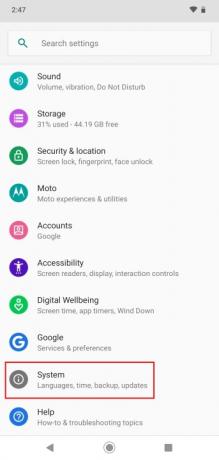
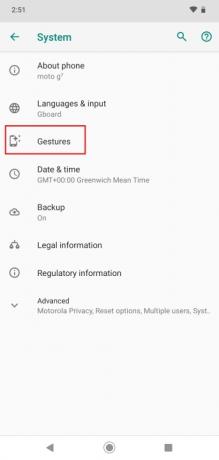
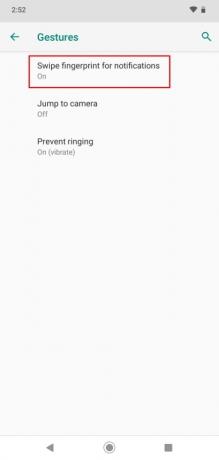
Da producenter flyttede fingeraftrykssensoren på bagsiden af telefoner, er det naturligt at have din finger hvile der, og så vi som bevægelsesgenvejsmuligheden for at åbne meddelelsesskærmen ved at stryge ned på den sensor eller lukke den igen ved at stryge op. Hvis du tror, du kan finde det praktisk, så gå ind Indstillinger > System > Bevægelser og tryk for at dreje Stryg fingeraftryk for meddelelser på.
Juster lyden
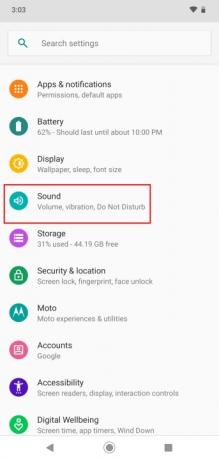

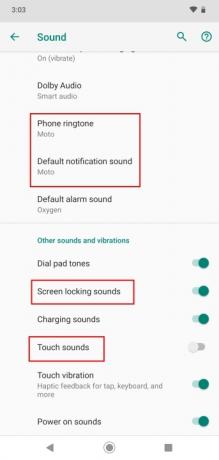
Du elsker måske den ikoniske Hello Moto-ringetone, men for os er den for høj og bramfri, så det er noget, vi kan lide at ændre med det samme med en Motorola-telefon. Gå til Indstillinger > Lyd > Avanceret og ændre Ringetone til telefonen og Standard meddelelseslyd. Det burde du finde Berøringslyde er slået fra som standard, men vi kan også godt lide at slå fra Skærmlåselyde.
Konfigurer Peek Display
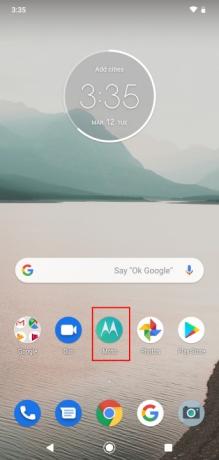

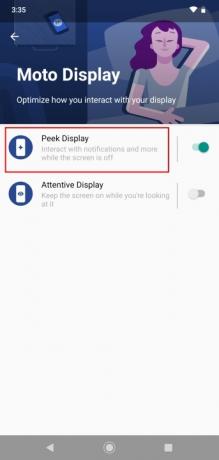
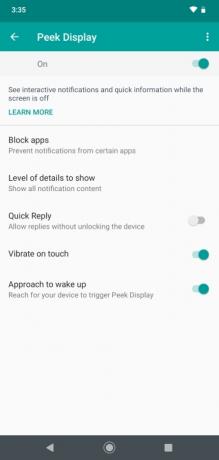
Med Peek Display kan du se meddelelser og tidspunktet på din låseskærm, selv når den er slukket, men du vil gerne konfigurere den. Åbn Moto-appen, og tryk på Moto Display > Peek Display. Som standard vil det vise alt underretningsindhold på din låseskærm, hvilket kan være et problem, især hvis du er hos firmaet, eller du har efterladt din telefon et sted. Du kan vælge at blokere visse apps, justere detaljeringsniveauet og endda tillade hurtige svar uden at låse enheden op. Beslut dig for dine præferencer, men husk, at der er en risiko for dit privatliv med denne funktion.
Skift skærmstørrelse
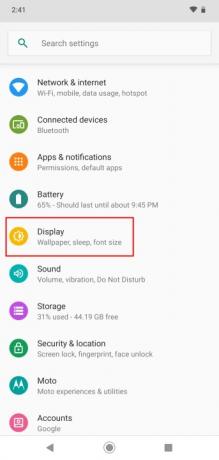
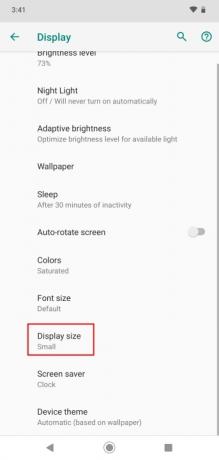
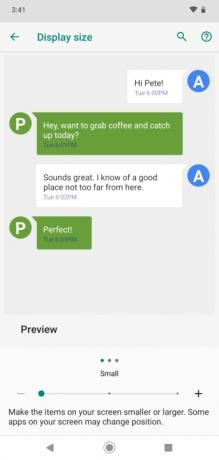
Du kan opleve, at størrelsen på ikoner og tekst er perfekt til dig, men vi finder standardstørrelsen på Moto G7 ret stor. Du kan ændre det Indstillinger > Skærm > Avanceret > Skærmstørrelse. Vi foretrækker Lille, men prøv dem og se, hvad der passer dig.
Slå HDR til, og deaktiver aktive billeder



Vi kan godt lide kameraet i Moto G7, men der er to indstillinger, vi anbefaler at ændre i kamera-appen med det samme. Du vil finde HDR øverst til venstre er sat til Auto og vi anbefaler at dreje den På permanent. Det gør en stor forskel for dine billeder til gengæld for lidt længere behandlingstid. Den anden mulighed, vi anbefaler at slå fra, er Aktive billeder fordi de fylder mere, og de er ofte meningsløse - alt, hvad denne tilstand gør, er at optage et sekund af video på hver side af dit billede. Det er faktisk inkompatibelt med HDR, så hvis du vender
Slå automatisk smiloptagelse til


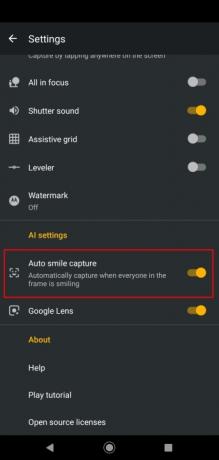
Moto G7 har en flot portrættilstand, og den er god til at tage attraktive billeder af mennesker, men du kan øge din chance for at tage det perfekte gruppebillede med denne smarte funktion. Åbn kameraappen, og tryk på gitterikonet, og tryk derefter på indstillingstandhjulet øverst. Rul ned og du finder Automatisk smiloptagelse er en mulighed, du kan slå til. Dette kan være rigtig praktisk, især når du forsøger at få et anstændigt billede af en gruppe mennesker, der smiler, fordi
Redaktørens anbefalinger
- Moto G Power 5G tilføjer en flagskibsfunktion til en budgettelefon
- Nokia 5.4 vs. Motorola Moto G Power (2021): Budget slagmark
- De bedste Moto G Power etuier og covers
- Den nye Motorola Moto G-familie bringer kameraopgraderinger og lokkende priser
- Moto G Power vs. Moto G Stylus: Alle forskellene forklaret
Opgrader din livsstilDigital Trends hjælper læserne med at holde styr på den hurtige teknologiske verden med alle de seneste nyheder, sjove produktanmeldelser, indsigtsfulde redaktionelle artikler og enestående smugkig.




